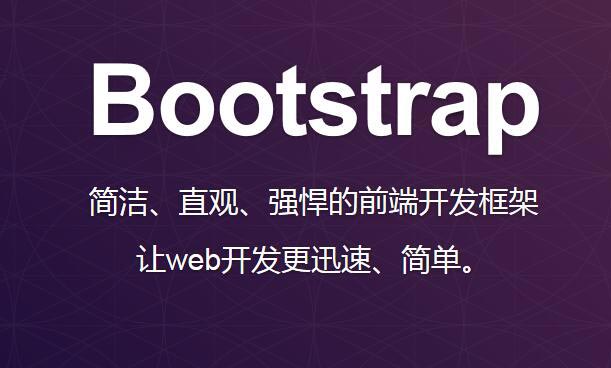
这里提到的辅助类,主要是文本、背景等等,因为简单,所以就归纳在一起了。往下看吧。
文本
以下不同的类展示了不同的文本颜色。如果文本是个链接鼠标移动到文本上会变暗:
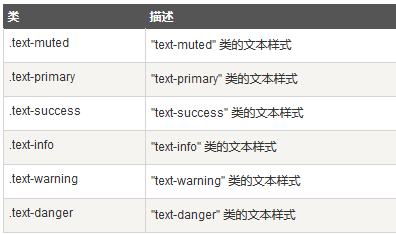
背景
以下不同的类展示了不同的背景颜色。 如果文本是个链接鼠标移动到文本上会变暗:
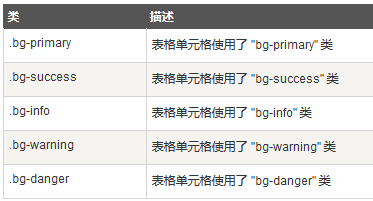
其他
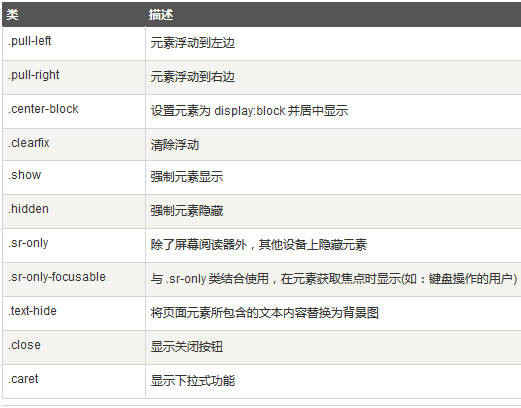
更多实例
关闭图标
使用通用的关闭图标来关闭模态框和警告框。使用 class close 得到关闭图标。
<!DOCTYPE html> <html> <head> <title>Bootstrap 实例 - 关闭图标</title> <link rel="stylesheet" href="http://apps.bdimg.com/libs/bootstrap/3.3.0/css/bootstrap.min.css"> <script src="http://apps.bdimg.com/libs/jquery/2.1.1/jquery.min.js"></script> <script src="http://apps.bdimg.com/libs/bootstrap/3.3.0/js/bootstrap.min.js"></script> </head> <body> <p>关闭图标实例 <button type="button" class="close" aria-hidden="true"> × </button> </p> </body> </html>
结果如下所示:

插入符
使用插入符表示下拉功能和方向。使用带有 class caret 的 <span> 元素得到该功能。
<!DOCTYPE html> <html> <head> <title>Bootstrap 实例 - 插入符</title> <link rel="stylesheet" href="http://apps.bdimg.com/libs/bootstrap/3.3.0/css/bootstrap.min.css"> <script src="http://apps.bdimg.com/libs/jquery/2.1.1/jquery.min.js"></script> <script src="http://apps.bdimg.com/libs/bootstrap/3.3.0/js/bootstrap.min.js"></script> </head> <body> <p>插入符实例 <span class="caret"></span> </p> </body> </html>
结果如下所示:

快速浮动
您可以分别使用 class pull-left 或 pull-right 来把元素向左或向右浮动。下面的实例演示了这点。
<!DOCTYPE html> <html> <head> <title>Bootstrap 实例 - 快速浮动</title> <link rel="stylesheet" href="http://apps.bdimg.com/libs/bootstrap/3.3.0/css/bootstrap.min.css"> <script src="http://apps.bdimg.com/libs/jquery/2.1.1/jquery.min.js"></script> <script src="http://apps.bdimg.com/libs/bootstrap/3.3.0/js/bootstrap.min.js"></script> </head> <body> <div class="pull-left"> 向左快速浮动 </div> <div class="pull-right"> 向右快速浮动 </div> </body> </html>
结果如下所示:

如需对齐导航栏中的组件,请使用 .navbar-left 或 .navbar-right 代替。
内容居中
使用 class center-block 来居中元素。
<!DOCTYPE html> <html> <head> <title>Bootstrap 实例 - 居中内容块</title> <link rel="stylesheet" href="http://apps.bdimg.com/libs/bootstrap/3.3.0/css/bootstrap.min.css"> <script src="http://apps.bdimg.com/libs/jquery/2.1.1/jquery.min.js"></script> <script src="http://apps.bdimg.com/libs/bootstrap/3.3.0/js/bootstrap.min.js"></script> </head> <body> <div class="row"> <div class="center-block" style="width:200px;background-color:#ccc;"> 这是 center-block 实例 </div> </div> </body> </html>
结果如下所示:

清除浮动
如需清除元素的浮动,请使用 .clearfix class。
<!DOCTYPE html> <html> <head> <title>Bootstrap 实例 - 清除浮动</title> <link rel="stylesheet" href="http://apps.bdimg.com/libs/bootstrap/3.3.0/css/bootstrap.min.css"> <script src="http://apps.bdimg.com/libs/jquery/2.1.1/jquery.min.js"></script> <script src="http://apps.bdimg.com/libs/bootstrap/3.3.0/js/bootstrap.min.js"></script> </head> <body> <div class="clearfix" style="background: #D8D8D8;border: 1px solid #000;padding: 10px;"> <div class="pull-left" style="background:#58D3F7;"> 向左快速浮动 </div> <div class="pull-right" style="background: #DA81F5;"> 向右快速浮动 </div> </div> </body> </html>
结果如下所示:

显示和隐藏内容
您可以通过使用 class .show 和 .hidden 来强行设置元素显示或隐藏(包括屏幕阅读器)。
<!DOCTYPE html> <html> <head> <title>Bootstrap 实例 - 显示和隐藏内容</title> <link rel="stylesheet" href="http://apps.bdimg.com/libs/bootstrap/3.3.0/css/bootstrap.min.css"> <script src="http://apps.bdimg.com/libs/jquery/2.1.1/jquery.min.js"></script> <script src="http://apps.bdimg.com/libs/bootstrap/3.3.0/js/bootstrap.min.js"></script> </head> <body> <div class="row" style="padding: 91px 100px 19px 50px;"> <div class="show" style="left-margin:10px;width:300px;background-color:#ccc;"> 这是 show class 的实例 </div> <div class="hidden" style="width:200px;background-color:#ccc;"> 这是 hide class 的实例 </div> </div> </body> </html>
结果如下所示:

屏幕阅读器
您可以通过使用 class .sr-only 来把元素对所有设备隐藏,除了屏幕阅读器。
<!DOCTYPE html> <html> <head> <title>Bootstrap 实例 - 屏幕阅读器</title> <link rel="stylesheet" href="http://apps.bdimg.com/libs/bootstrap/3.3.0/css/bootstrap.min.css"> <script src="http://apps.bdimg.com/libs/jquery/2.1.1/jquery.min.js"></script> <script src="http://apps.bdimg.com/libs/bootstrap/3.3.0/js/bootstrap.min.js"></script> </head> <body> <div class="row" style="padding: 91px 100px 19px 50px;"> <form class="form-inline" role="form"> <div class="form-group"> <label class="sr-only" for="email">Email 地址</label> <input type="email" class="form-control" placeholder="Enter email"> </div> <div class="form-group"> <label class="sr-only" for="pass">密码</label> <input type="password" class="form-control" placeholder="Password"> </div> </form> </div> </body> </html>
结果如下所示:

在这里,我们看到两个 input 类型的 label 标签都带有 class sr-only,因此标签将只对屏幕阅读器可见。
总结
上面所列绝的的辅助类的东西,都是我们常用的,经常会遇到,所以得好好掌握。下一节要讲到“bootstrap响应式实用工具”。






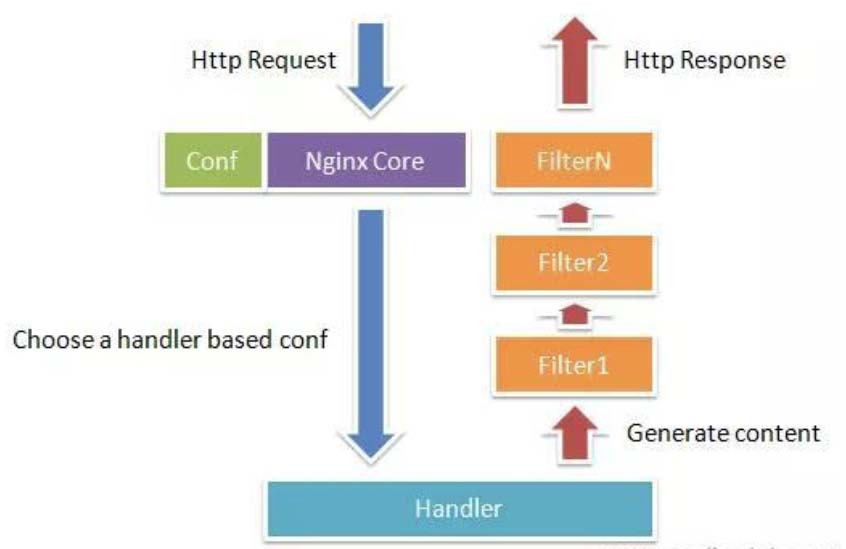
网友评论文明上网理性发言 已有0人参与
发表评论: